1、首先启动桌面上的excel

2、在Excel中插入一个柱形图。

3、接着调整柱形图的间距,将其设置为无宽度。效果如下图:

4、接下来,需要利用图形工具绘制样张的上坡效果。为了能够拆分,推荐在PPT中图形绘制。

5、选中三角形,鼠标右键,编辑顶点,按住shift键,调整三角形的弧度,让切线水平即可。如下动图操作:
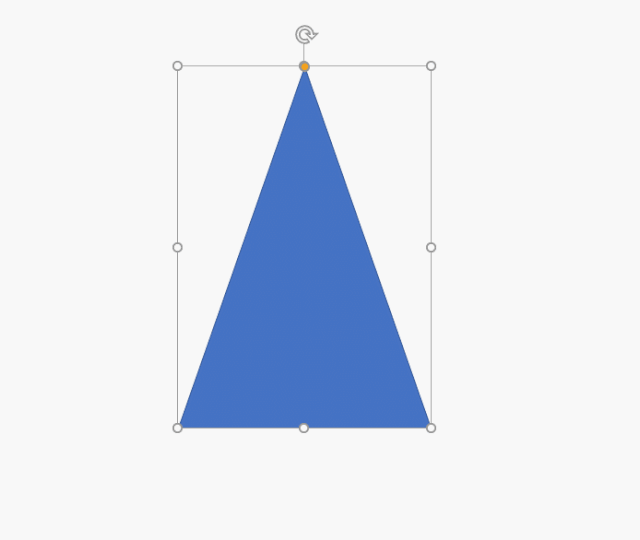
6、将绘制好的“山峰”选中复制,直接提到Excel的数据系列中即可。
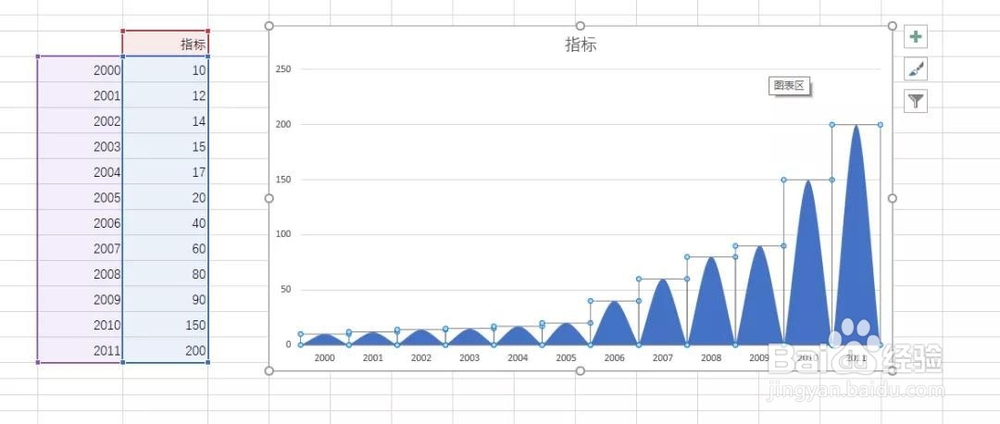
7、最后设置样图颜色即可,需要注意的是如果是单独设置颜色,需要单独进行复制黏贴操作,如下动图所示:
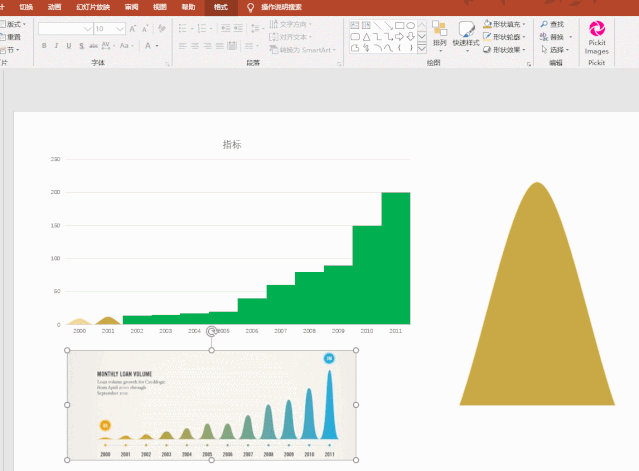
8、最终效果如下,是不是还不错,你学会了吗?
